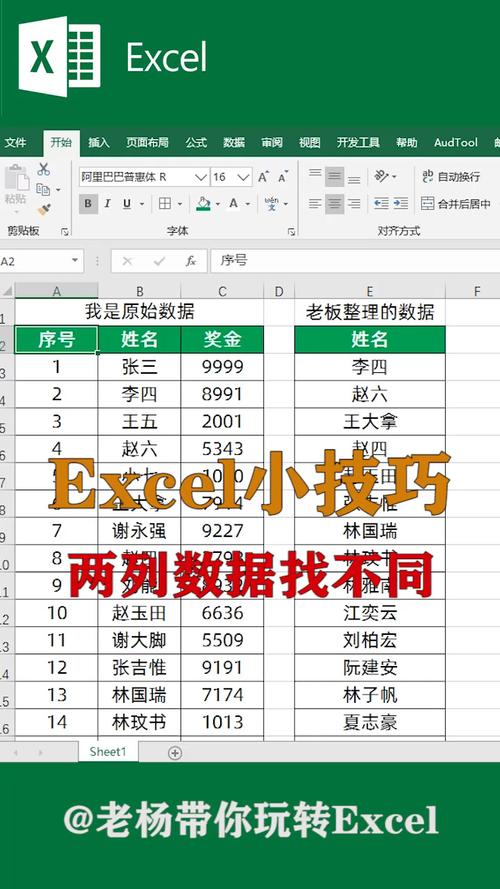Excel两列数据合并:详细步骤与实用技巧
在Excel中,合并两列数据是一项常见的操作,无论是为了数据分析、报告制作还是简单的数据整理,这一功能都显得尤为重要。本文将详细介绍如何在Excel中合并两列数据,并提供一些实用技巧,帮助你更高效地完成这一任务。
一、基础合并方法
合并两列数据最基础的方法是通过使用“&”符号。以下是具体步骤:
- 选择目标单元格:首先,选择你想要显示合并结果的单元格。
- 输入公式:在选中的单元格中输入公式,例如,如果你想要合并A列和B列的数据,可以输入“=A1&B1”。这里的“A1”和“B1”分别代表你想要合并的第一行数据所在的单元格。
- 按回车键:输入完公式后,按下回车键,你将看到A1和B1单元格的数据被合并显示在了你选择的单元格中。
- 复制公式:将鼠标放在包含公式的单元格的右下角,当鼠标指针变为十字形时,向下拖动以复制公式到整列。
二、使用TEXTJOIN函数(适用于Excel 2016及更高版本)
对于Excel 2016及更高版本的用户,TEXTJOIN函数提供了一个更强大且灵活的合并选项。它允许你指定分隔符,并可以选择是否忽略空单元格。
- 语法:TEXTJOIN(delimiter, ignore_empty, text1, [text2], …)
- delimiter:指定用于分隔合并后的文本的分隔符,如空格、逗号等。
- ignore_empty:设置为TRUE时,将忽略空单元格;设置为FALSE时,空单元格将被视为空字符串。
- text1, [text2], …:你想要合并的文本字符串所在的单元格或范围。
例如,要合并A列和B列的数据,并在它们之间插入一个空格,可以使用公式“=TEXTJOIN(” “, TRUE, A1, B1)”。
三、合并时添加分隔符
在合并数据时,有时需要在两列数据之间添加特定的分隔符,如逗号、破折号等。这可以通过在公式中使用字符串连接来实现。
例如,如果你想要合并A列和B列的数据,并在它们之间添加一个逗号,可以使用公式“=A1&”,”&B1”。
四、处理不同长度的数据
当合并的两列数据长度不一致时,你可能需要调整合并后的格式以确保数据对齐或避免格式混乱。这可以通过在公式中使用文本函数(如LEFT、RIGHT、MID等)来调整数据的长度。
示例:
假设A列包含城市名,B列包含国家名,且国家名长度不一。你可以使用LEFT函数来截取固定长度的国家名,以确保合并后的数据格式统一。例如:“=A1&LEFT(B1, 3)”将截取B列中每个国家名的前三个字符进行合并。
五、实用技巧
- 使用绝对引用:在复制公式时,为了避免引用单元格发生变化,可以使用绝对引用(在行号和列号前加“$”符号)。例如:“=$A$1&$B$1”。
- 快速填充:在Excel 2013及更高版本中,你可以使用“快速填充”功能来自动识别和合并具有特定模式的数据。只需在第一个单元格中输入合并后的示例,然后选择该单元格及其下方的空白单元格,按Ctrl+E即可。
- 格式化合并后的数据:合并后的数据可能需要进一步的格式化,如调整字体、颜色、对齐方式等。你可以使用Excel的格式化工具来完成这些操作。
通过以上步骤和技巧,你可以轻松地在Excel中合并两列数据,并根据需要进行格式化和调整。无论是处理简单的数据整理任务还是复杂的数据分析项目,这些技能都将为你提供极大的帮助。